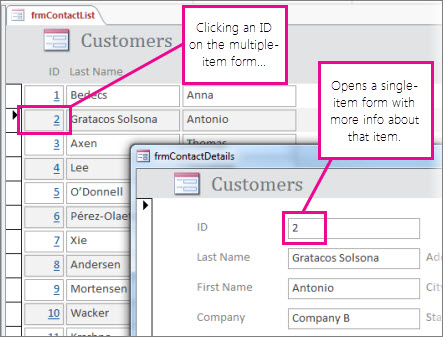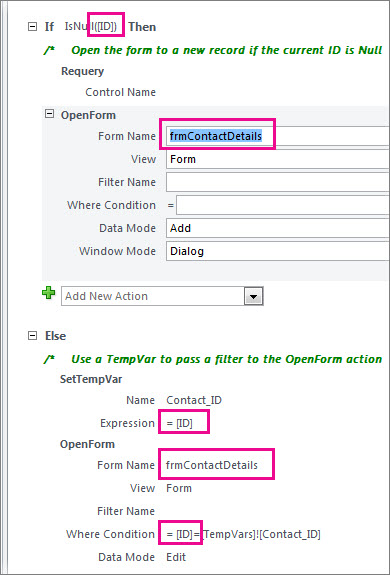ถ้าคุณมีฟอร์มหลายรายการที่ยาว บางครั้งคุณต้องการ "ดูรายละเอียดแนวลึก" อย่างรวดเร็วเพื่อดูข้อมูลเพิ่มเติมเกี่ยวกับรายการเดียว คุณสามารถทําได้ใน Access โดยการลิงก์ฟอร์มหลายรายการไปยังฟอร์มรายการเดียว เมื่อคุณคลิกรายการในฟอร์มหลายรายการ ฟอร์มรายการเดียวจะเปิดขึ้นเพื่อแสดงรายละเอียด
หมายเหตุ:
-
บทความนี้ใช้ไม่ได้กับเว็บแอป Access ซึ่งเป็นฐานข้อมูลประเภทที่คุณออกแบบด้วย Access และเผยแพร่แบบออนไลน์
-
ถ้าคุณหมายถึงอย่างอื่นโดย "การลิงก์" ให้ดูที่ การลิงก์ฟอร์มชนิดอื่นๆ ที่ส่วนท้ายของบทความนี้
สร้างแบบฟอร์ม
โดยส่วนใหญ่ แล้ว สองแบบฟอร์มในการตั้งค่าคอนฟิกการดูรายละเอียดแนวลึกจะยึดตามตารางหรือการสอบถามเดียวกัน ถ้าคุณมีฟอร์มที่คุณต้องการใช้อยู่แล้ว (ฟอร์มหนึ่งเป็นแผ่นข้อมูลหรือหลายรายการ และอีกฟอร์มหนึ่งเป็นฟอร์มรายการเดียวหรือฟอร์ม "รายละเอียด") คุณสามารถข้ามส่วนนี้ได้ มิฉะนั้น ให้ใช้ขั้นตอนเหล่านี้เพื่อสร้าง:
สร้างแผ่นข้อมูลหรือฟอร์มหลายรายการ:
-
ในบานหน้าต่างนําทาง ให้เลือกตารางหรือคิวรีที่มีข้อมูลที่คุณต้องการบนฟอร์มแผ่นข้อมูล
-
คลิก สร้าง > Forms เพิ่มเติม แล้วคลิก หลายรายการ หรือ แผ่นข้อมูล ขึ้นอยู่กับประเภทที่คุณต้องการ
-
ทําการเปลี่ยนแปลงการออกแบบที่คุณต้องการ พิจารณาลบคอลัมน์ได้มากเท่าที่คุณสามารถทําได้ เหลือเพียงข้อมูลเพียงพอที่จะระบุรายการแต่ละรายการ
-
บันทึกและปิดฟอร์มดังกล่าว
สําหรับข้อมูลเพิ่มเติมเกี่ยวกับฟอร์มหลายรายการ ให้ดูที่ สร้างฟอร์มโดยใช้เครื่องมือหลายรายการ
สร้างฟอร์มรายการเดียวหรือฟอร์ม "รายละเอียด":
-
ในบานหน้าต่างนําทาง ให้เลือกตารางหรือคิวรีที่มีข้อมูลที่คุณต้องการบนฟอร์มรายละเอียด ตารางหรือคิวรีนี้น่าจะเป็นตารางหรือคิวรีเดียวกันกับที่คุณใช้สําหรับฟอร์มแรก
-
คลิก สร้างฟอร์ม >
-
ทําการเปลี่ยนแปลงการออกแบบที่คุณต้องการ แล้วบันทึกและปิดฟอร์ม
สําหรับข้อมูลเพิ่มเติม ให้ดู สร้างฟอร์มโดยใช้เครื่องมือฟอร์ม
เพิ่มตรรกะที่เปิดฟอร์มรายละเอียด
ในตอนนี้ เมื่อต้องการเพิ่มแมโครขนาดเล็กลงในฟอร์มหลายรายการหรือฟอร์มแผ่นข้อมูล แมโครจะเปิดฟอร์มรายละเอียดและตรวจสอบให้แน่ใจว่ารายการที่ถูกต้องแสดงอยู่
ไม่ต้องกังวลหากคุณไม่ได้ทํางานกับแมโครมากนัก คุณสามารถคัดลอกและวาง XML ที่คุณจะพบในขั้นตอนนี้ได้
-
ถ้าคุณกําลังใช้ฟอร์มแผ่นข้อมูล ให้ดับเบิลคลิกที่ฟอร์มในบานหน้าต่างนําทางเพื่อเปิด สําหรับฟอร์มหลายรายการ ให้คลิกขวาที่ฟอร์มนั้นในบานหน้าต่างนําทาง แล้วคลิก มุมมองเค้าโครง
-
กด F4 เพื่อเปิดแผ่นคุณสมบัติถ้ายังไม่ได้เปิด
-
คลิกคอลัมน์ที่คุณต้องการเพิ่มแมโคร คอลัมน์นี้จะเป็นคอลัมน์ที่คุณคลิกเพื่อเปิดฟอร์มรายละเอียดเมื่อแมโครทํางานเสร็จสิ้น ในรูปภาพด้านบน แมโครจะถูกเพิ่มลงในคอลัมน์ ID ของ frmContactList
เคล็ดลับ: คุณสามารถเพิ่มแมโครลงในคอลัมน์ได้มากกว่าหนึ่งคอลัมน์
-
บนแท็บ เหตุการณ์ ของแผ่นคุณสมบัติ ให้คลิกในกล่องคุณสมบัติ เมื่อคลิก หรือ เมื่อคลิกสองครั้ง (ขึ้นอยู่กับว่าคุณต้องการให้ฟอร์มเปิดโดยการคลิกครั้งเดียวหรือดับเบิลคลิกที่เขตข้อมูล) แล้วคลิกปุ่ม สร้าง
-
ถ้า Access พร้อมท์ให้คุณเลือกตัวสร้าง ให้เลือก ตัวสร้างแมโคร แล้วคลิก ตกลง
-
เลือกบล็อก XML นี้ แล้วกด Ctrl+C เพื่อคัดลอกไปยังคลิปบอร์ด: <?xml version="1.0" encoding="UTF-16" standalone="no"?> <UserInterfaceMacros xmlns="http://schemas.microsoft.com/office/accessservices/2009/11/application"> <UserInterfaceMacro For="ID" Event="OnClick"><Statements><Action Name="OnError"><Argument Name="Goto">Macro Name</Argument><Argument Name="MacroName">ErrorHandler</Argument></Action> <ConditionalBlock><If><Condition>[Form].[Dirty]</Condition><Statements><Action Name="SaveRecord"/></Statements></If></ConditionalBlock> <ConditionalBlock><If><Condition>IsNull([ID])</Condition><Statements><Comment>Open the form to a new record if the current ID is Null</Comment><Action Name="OpenForm"><Argument Name="FormName">frmContactDetails</Argument><Argument Name="DataMode">Add</Argument><Argument Name="WindowMode">Dialog</Argument></Action><Action Name="Requery"/></Statements></If><Else><Statements><Comment>Use a TempVar to pass a filter to the OpenForm action</Comment><Action Name="SetTempVar"><Argument Name="Name">Contact_ID</Argument><Argument Name="Expression">[ID]</Argument></Action><Action Name="OpenForm"><Argument Name="FormName">frmContactDetails</Argument><Argument Name="WhereCondition">[ID]=[TempVars]![Contact_ID]</Argument><Argument Name="DataMode">Edit</Argument><Argument Name="WindowMode">Dialog</Argument></Action><Action Name="RemoveTempVar"><Argument Name="Name">Contact_ID</Argument></Action><Action Name="RefreshRecord"/></Statements></Else></ConditionalBlock> </Statements></UserInterfaceMacro></UserInterfaceMacros>
-
คลิกในพื้นที่ว่างของตัวสร้างแมโคร (ภายใต้รายการดรอปดาวน์ เพิ่มการดําเนินการใหม่ ) แล้วกด Ctrl+V เพื่อวางในแอคชันของแมโคร ถ้าทุกอย่างเป็นไปด้วยดี คุณจะไม่เห็น XML ในตัวสร้างแมโครเลย ซึ่งจะขยายออกไปยังบล็อกแมโครที่สามารถอ่านได้มากขึ้น ตามที่แสดงในขั้นตอนถัดไป
-
ถ้าจําเป็น ให้แทนที่ชื่อฟอร์ม (frmContactDetails) และชื่อคอลัมน์ที่เชื่อมโยง (ID) ด้วยชื่อฟอร์มของคุณและคอลัมน์ที่คุณกําลังใช้เพื่อเชื่อมโยงฟอร์มทั้งสองฟอร์ม รูปภาพด้านล่างแสดงตําแหน่งที่คุณอาจต้องทําการแก้ไขให้ตรงกับชื่อตัวระบุของคุณเอง
-
บนแท็บ ออกแบบ ให้คลิก บันทึก แล้ว ปิด
-
ถ้าคุณต้องการให้คอลัมน์ที่สามารถคลิกได้ปรากฏเหมือนกับไฮเปอร์ลิงก์เพื่อให้ผู้อื่นทราบว่าพวกเขาสามารถคลิกได้ ตรวจสอบให้แน่ใจว่าคอลัมน์ยังคงถูกเลือกอยู่ และในแผ่นคุณสมบัติ ให้คลิกแท็บ รูปแบบ แล้วตั้งค่าคุณสมบัติ แสดงเป็นไฮเปอร์ลิงก์ เป็น เสมอ
-
บันทึกและปิดฟอร์ม แล้วเปิดใหม่และทดสอบแมโครด้วยการคลิกหรือดับเบิลคลิกที่คอลัมน์ที่คุณปรับเปลี่ยน
สําหรับข้อมูลเพิ่มเติมเกี่ยวกับแมโครในฐานข้อมูลเดสก์ท็อป ให้ดู เพิ่มตรรกะลงในตัวควบคุมในฐานข้อมูลเดสก์ท็อป
การลิงก์ฟอร์มชนิดอื่นๆ
เมื่อต้องการสร้างการรวมฟอร์ม/ฟอร์มย่อยและเชื่อมโยงฟอร์มเข้าด้วยกัน ให้ดูที่ สร้างฟอร์มที่มีฟอร์มย่อย (ฟอร์มแบบหนึ่ง-ต่อ-กลุ่ม)
เมื่อต้องการสร้างฟอร์มที่ลิงก์ไปยังแหล่งข้อมูล เช่น ตารางหรือคิวรี ให้ดู สร้างฟอร์มโดยใช้เครื่องมือฟอร์ม